1、在桌面的左下面点击开始按钮《如图》。

2、点击《设备和打印机》
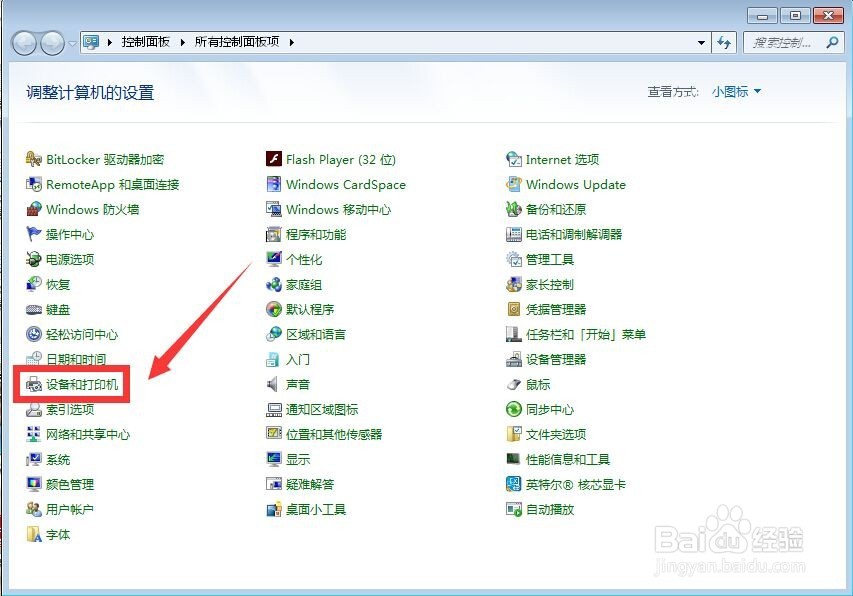
3、如下图,点击《添加打印机》

4、选择“添加本地打印机”

5、点击小三角选择好打印机连接端口点下一步

6、选择你电脑连接好的打印机后点下一步

7、输入你比较容易的打印机名(或者用系统提示的),点击下一步

8、正在安装打印机

9、添加完成

时间:2024-10-12 03:30:41
1、在桌面的左下面点击开始按钮《如图》。

2、点击《设备和打印机》
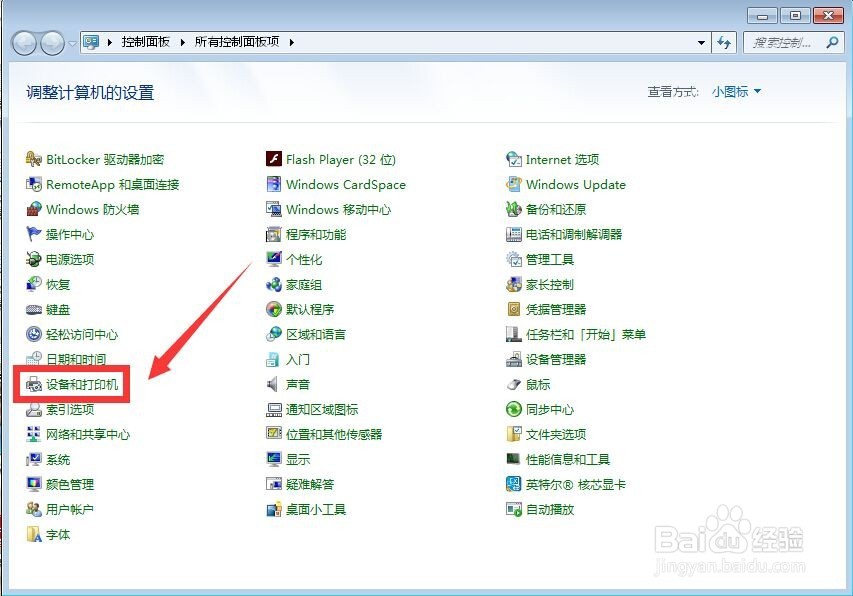
3、如下图,点击《添加打印机》

4、选择“添加本地打印机”

5、点击小三角选择好打印机连接端口点下一步

6、选择你电脑连接好的打印机后点下一步

7、输入你比较容易的打印机名(或者用系统提示的),点击下一步

8、正在安装打印机

9、添加完成

